VMware Workstation 에서 Win 10,11 버전으로 클라이언트 역할을 수행하기 위해서 설치를 하였다
Windows 같은 GUI방식에서 VM 설치 후 꼭 해야할 작업들이 있다
-
Hostname 지정
- 실행 → sysdm.cpl → 변경 → 컴퓨터 이름(W10-1) → 확인
-
윈도우 방화벽 Open(ICMP)
- 실행 → control → Windows Defender 방화벽 → 고급설정 → 인바운드 규칙 →ICMP 개인 → 사용함으로 설정
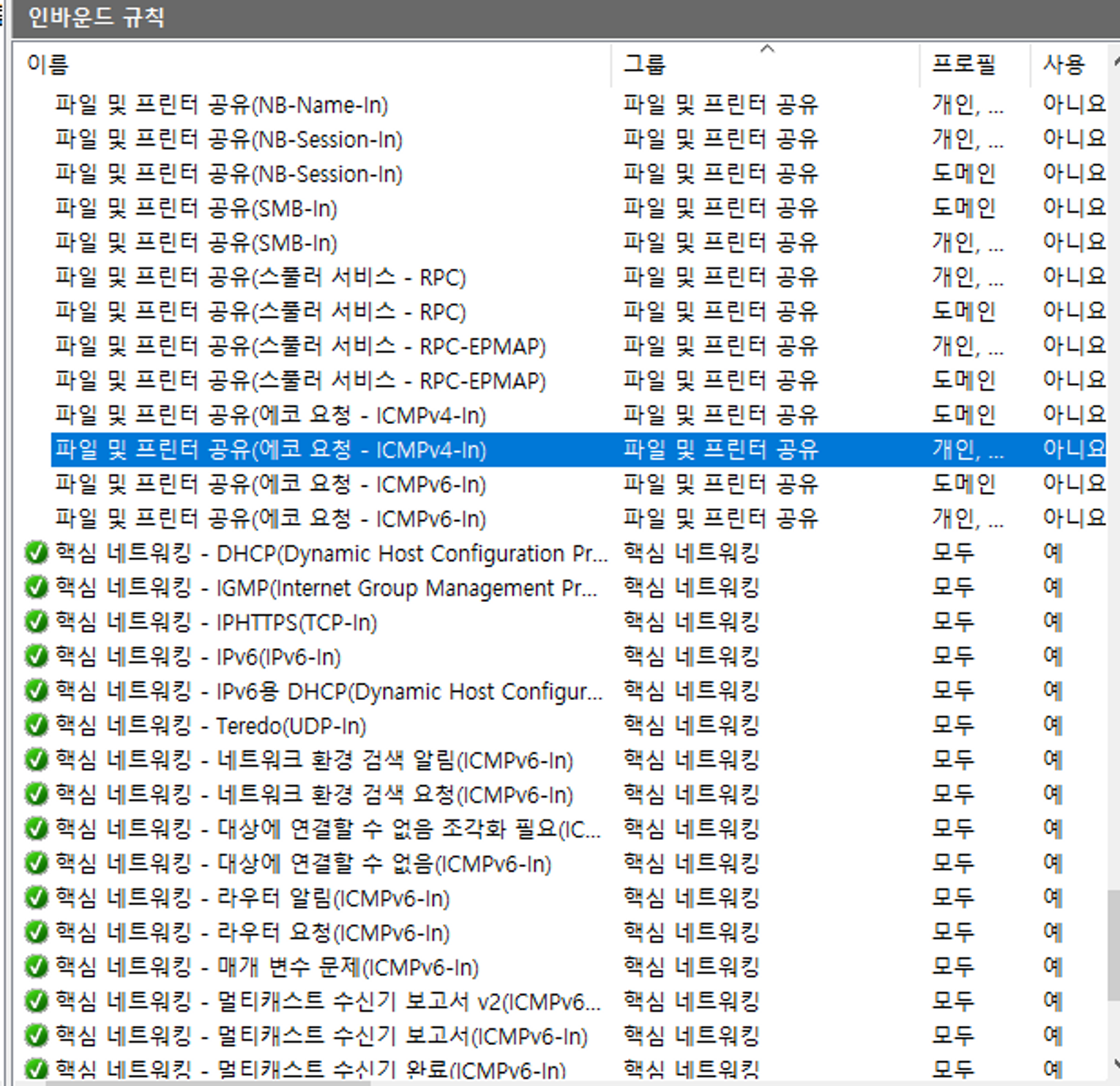
- 실행 → control → Windows Defender 방화벽 → 고급설정 → 인바운드 규칙 →ICMP 개인 → 사용함으로 설정
-
윈도우 Update Service 사용안함
- 실행 → services.msc → 표준 → Windows Update → 시작 유형 (사용안함) →자주 풀려서 자주 확인해 줘야함!!!
-
IP 설정
- 실행 → ncpa.cpl → Ethernet0 속성 → 인터넷 프로토콜 4 → IP설정
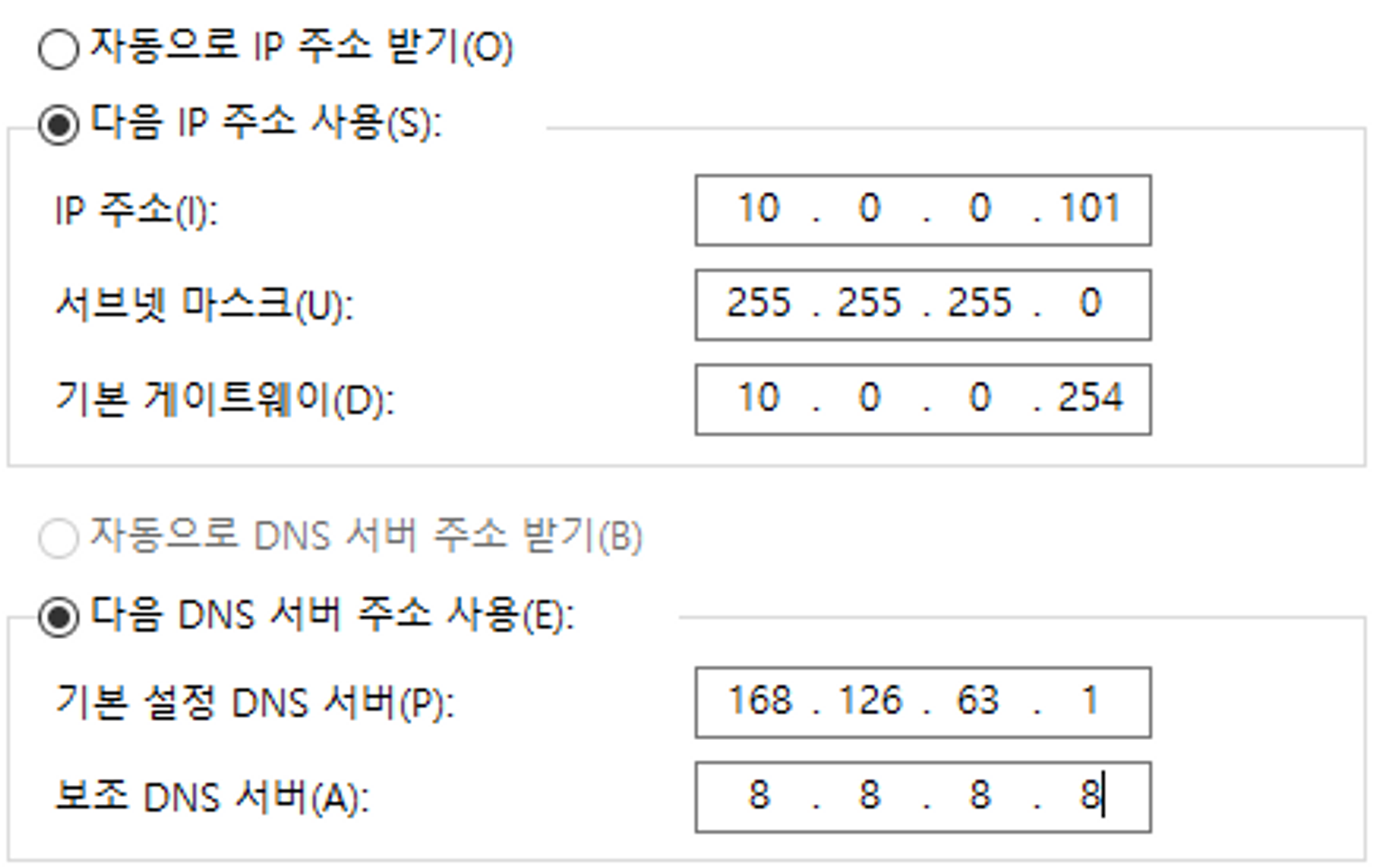
- 실행 → ncpa.cpl → Ethernet0 속성 → 인터넷 프로토콜 4 → IP설정
-
VMware tools(VM용 각종 Driver, HA Agent)
- VM → VMware tools install → 내 PC에서 install → 다음 → 다음 → 다음 → 설치완료
-
전원설정(Monitor 끄기 해제, HDD 해제)
- 실행 → control → 전원 옵션 → 두개 다 해당 없음 으로 변경!!
-
재부팅
- 실행 → shutdown /r /t 3600
- /r → 재부팅
- /s → 전원 끄기
-
재부팅 X ⇒ 서버 시스템은 1년 365일 계속 전원이 켜져있기 때문에 재부팅을 하지 않는 것을 추천한다.
(물론 현재는 수업을 진행중 이므로 설정을 완료한 후에 재부팅을 실시 하였음) -
아웃바운드 제어 규칙은 제어가 쉽지 않음!
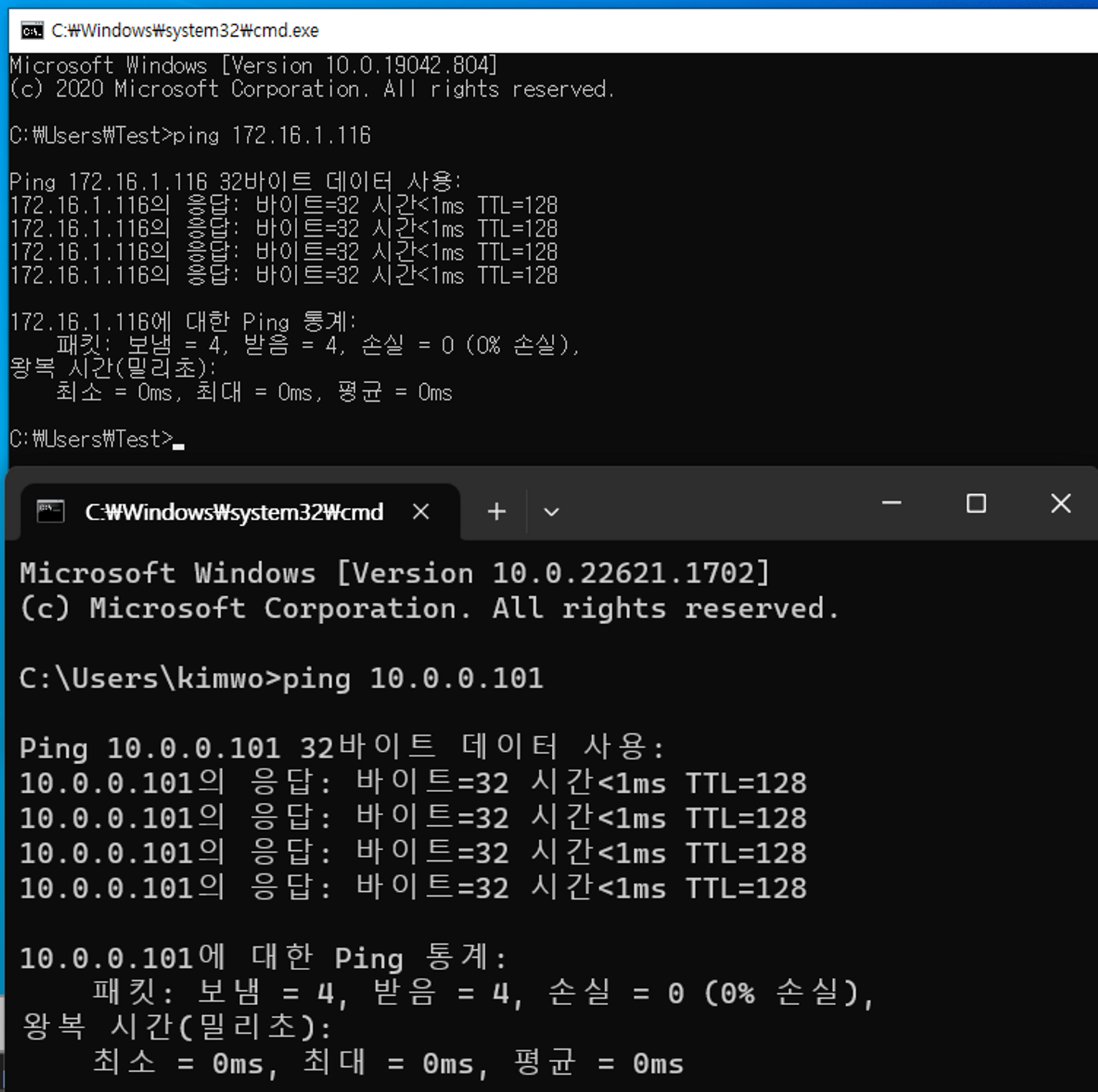
-
노트북과 W10-1 과 핑테스트도 정상적으로 완료 하였다!
-
로컬 PC와 가상머신이 핑테스트가 되는 이유는 ICMP 인바운드 방화벽을 열어주었기 때문에 서로가 통신이 가능한 것이다.
